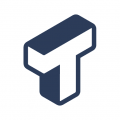
炭炭背单词免费版是一款在线单词记忆工具,用户可以借助其丰富的单词库来选择适合自己的学习内容,轻松掌握单词的各种用法,从而提高自己的词汇量。该软件能够满足用户对单词记忆的各类需求,并且支持用户制定个人化的学习计划,使得英语学习更加有效。
1、在页面左上角点击【三道杠图标】

2、进入个人中心后,选择并点击【生词/熟知】选项

3、在生词管理页面,找到并点击【新增生词】按钮

4、在添加单词的页面中,输入正确的单词拼写和其含义,点击【确定】完成添加

1、打开炭炭背单词,点击左上角的“三”横图标

2、点击右上角的小齿轮图标进行设置

3、选择“更换词书”选项

4、选择所需的词书类别,并点击选中新的词书

1、在左上角点击按钮

2、在个人界面中点击右上角的设置

3、选中更换词书

4、点击词书旁的按钮

5、在弹出的选项中选择【重新学习】

6、可以通过调整列表和天数来更改每天的单词学习数量

1、启动炭炭背单词应用
2、找到需要取消标记的单词
3、向右滑动该单词,直到出现“标记-1”图标
4、点击“标记-1”图标,重复点击直到该单词的“不认识”标记被完全移除
1、打开应用,点击左上角的三横图标

2、点击右上角的小齿轮图标

3、选择“更换词书”

4、选择“学习中”,点击词书项目上的三点图标

5、点击“修改学习计划”选项

6、调整学习计划后,点击“修改计划”确认变更

1、在炭炭背单词App中,选择词书并点击

2、在词书背诵设置页面中,找到背诵顺序选项

3、在背诵顺序设置栏中,点击选择字母a-z的选项按钮,这样就可以设定按字母a-z的顺序进行背诵
